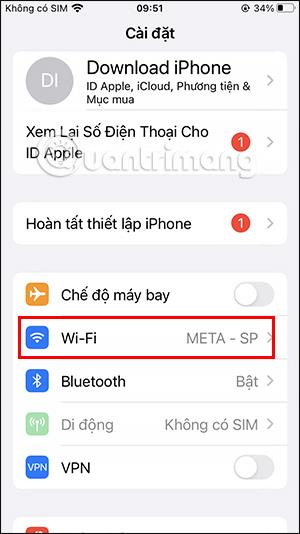Når du opgraderer din iPhone til iOS 16-versionen, kan du med det samme se den gemte WiFi-adgangskode på din iPhone uden at skulle bruge tredjepartsprogrammer eller nogen anden metode til at se WiFi-adgangskoden på din telefon . Med funktionen til øjeblikkeligt at se WiFi-adgangskoder på iPhone, kan vi dele WiFi-adgangskoder på iPhone med venner. Artiklen nedenfor vil guide dig til at se WiFi-adgangskode på iPhone.
Instruktioner til at se WiFi-adgangskode på iPhone
Hurtig start guide
Få adgang til WiFi-sektionen i Indstillinger > Klik for at se tilsluttede WiFi-oplysninger > Klik på Adgangskode for at se WiFi-adgangskoden.
Detaljerede instruktioner
Trin 1:
Først skal du opgradere din iPhone til version iOS 16. Dernæst opretter vi forbindelse til WiFi på iPhone som normalt.
Trin 2:
Derefter åbner brugeren Indstillinger på iPhone og klikker derefter på WiFi .

Trin 3:
Dernæst, ved det WiFi-netværk, vi opretter forbindelse til, skal du klikke på i-ikonet for at se oplysninger om dette WiFi-netværk.

Trin 4:
Ved at skifte til den nye grænseflade vil brugerne se oplysninger om dette WiFi-netværk sammen med oplysninger om adgangskoden. Du skal blot klikke på Adgangskode for at se WiFi-adgangskoden på den tilsluttede iPhone.

Når du klikker på WiFi-adgangskodelinjen, vil vi have muligheden Kopier for at kopiere adgangskoden og dele adgangskoden med andre.

Når du klikker på adgangskodelinjen igen, ændres adgangskoden til cirkulære tegn for at skjule WiFi-adgangskodens tegnsekvens på iPhone.